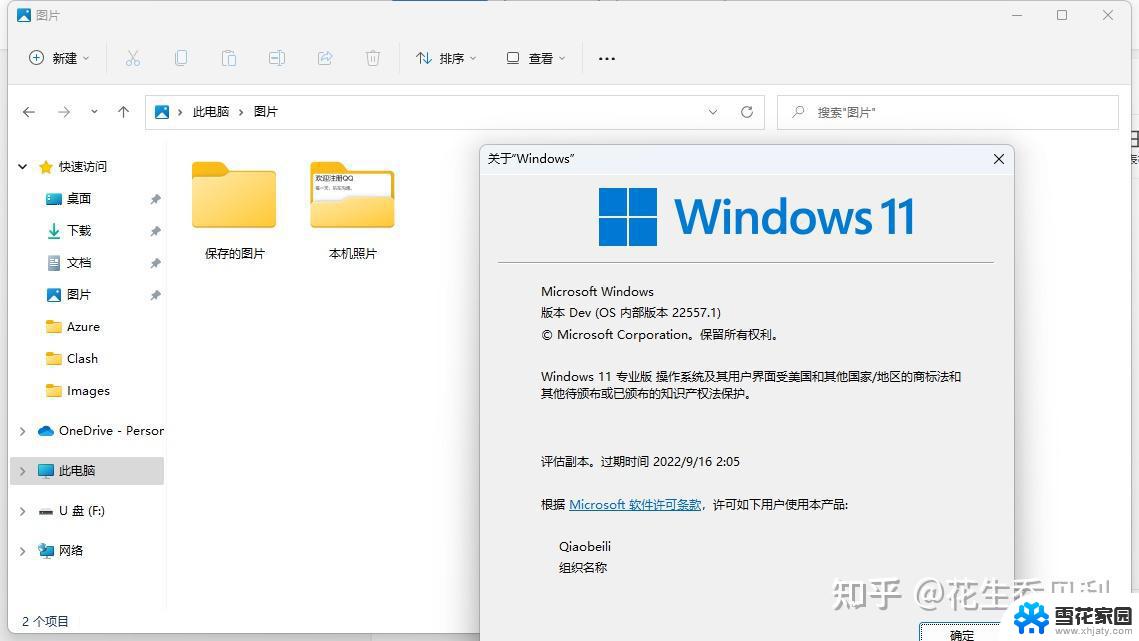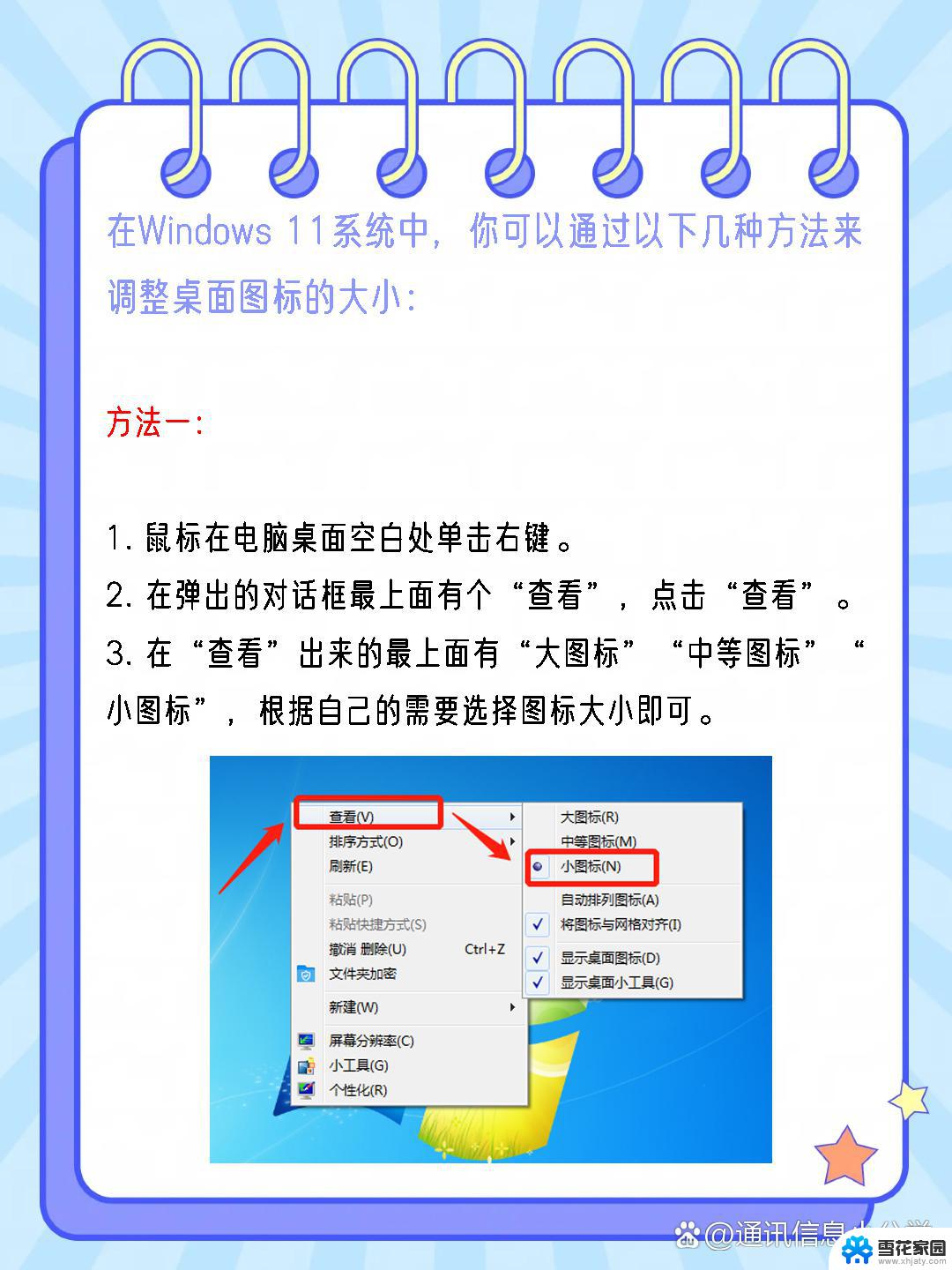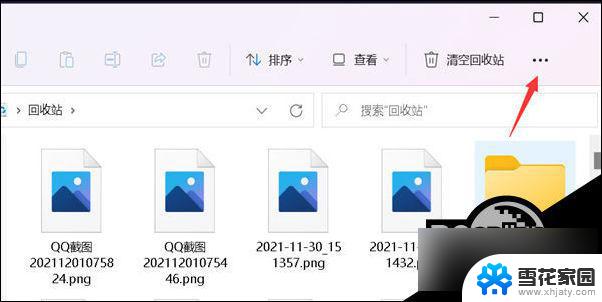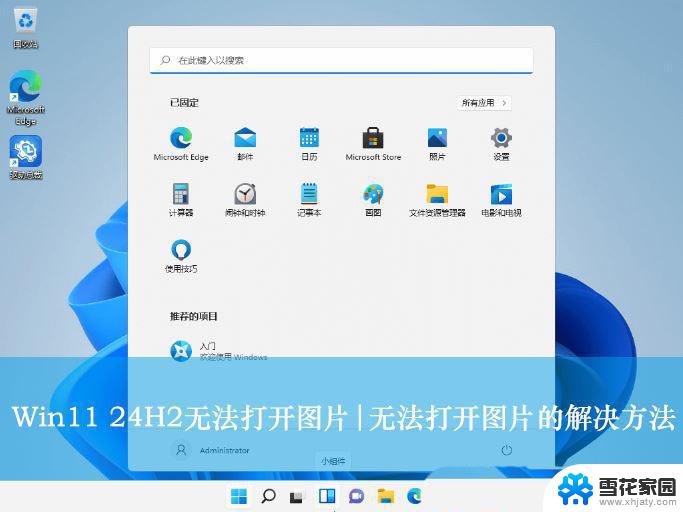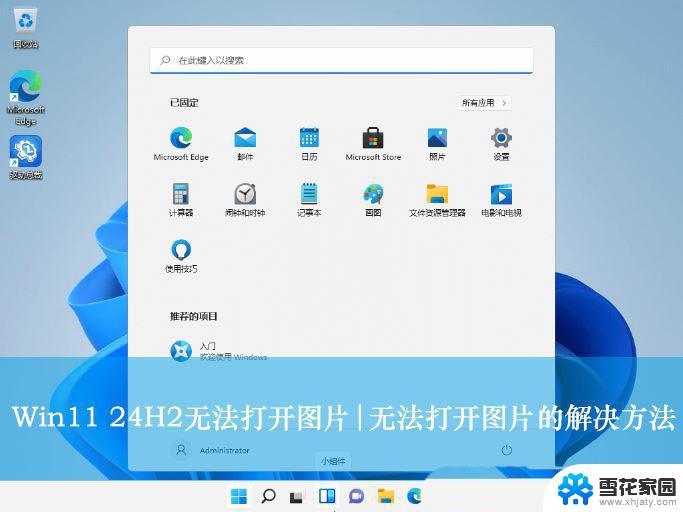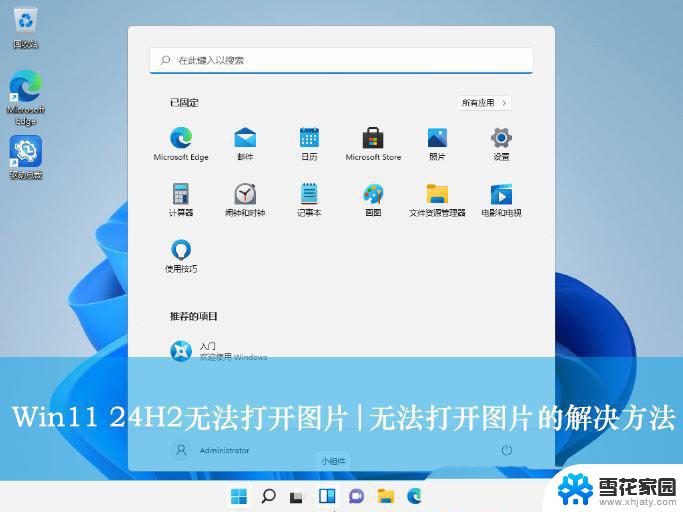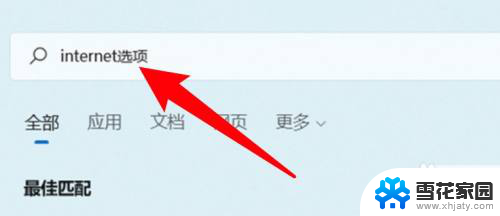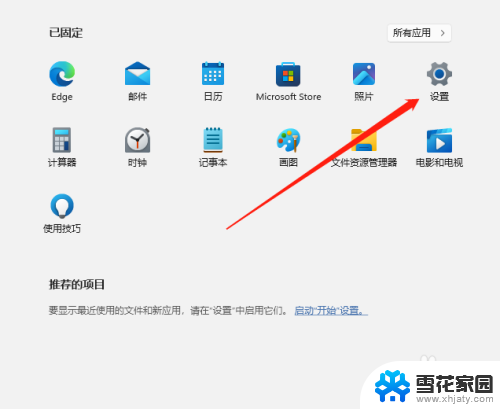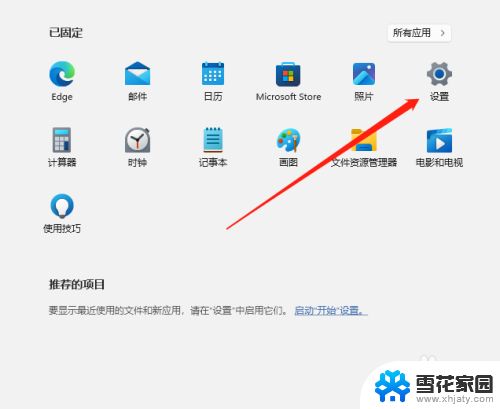win11如何显示图片缩略图 Windows11如何开启图片缩略图显示
更新时间:2024-10-03 11:06:24作者:jiang
Windows11是微软最新推出的操作系统版本,为用户带来了许多新的功能和改进,其中显示图片缩略图是许多用户所关注的一个功能。在Windows11中,用户可以通过简单的设置操作来开启显示图片缩略图功能,让图片在文件夹中以缩略图的形式展示,方便用户快速浏览和查找需要的图片。接下来我们就来看看如何在Windows11中开启图片缩略图显示。
步骤如下:
1.先点击右上角的设置按钮

2.在下拉菜单中打开选项窗口

3.最后在找到从不显示缩略图选项,取消勾选后点击应用按钮。保存设置即可
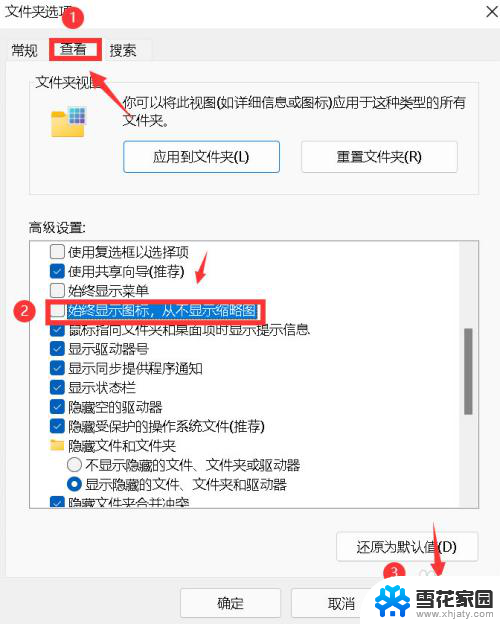
4.总结:
1.先点击右上角的设置按钮
2.在下拉菜单中打开选项窗口
3.最后在找到从不显示缩略图选项,取消勾选后点击应用按钮。保存设置即可
以上就是win11如何显示图片缩略图的全部内容,有遇到相同问题的用户可参考本文中介绍的步骤来进行修复,希望能够对大家有所帮助。